
Всем привет! У каждого человека хоть раз возникал вопрос – как поставить пароль на папку на компьютере. Для чего вообще нужно это делать? Рекомендуется прибегать к нижеописанным способам в случае, когда к компьютеру имеет доступ кто-то, кроме вас. Разумеется, у каждого человека есть что-то личное и секретное, поэтому целесообразно будет оградить некоторые файлы от постороннего вмешательства.
Для начала стоит сказать, что запаролить папку стандартными средствами Windows – нельзя. Такой функции просто нет. Но не спешите расстраиваться! В этой статье мы разберём три способа – как можно защитить папку на компьютере от третьих лиц с помощью сторонних программ.
Способ 1: Скрыть
Итак, установка пароля на папку невозможна. Но можно просто скрыть эту папочку, тогда никто не сможет в неё зайти, потому что не увидит её.
- Создайте новую папку в нужном вам месте.
- Щёлкните по ней правой кнопкой мыши и выберите пункт «Свойства».
- В появившемся окне на вкладке «Общие» в графе «Атрибуты» установите галочку напротив атрибута «Скрытый». Нажмите ОК.

Как поставить пароль на любое приложение средствами windows
Если в этой папочке лежат файлы, вам будет предложено применить изменения либо только к самой папке, либо к ней и к файлам внутри неё. Этот параметр влияет на видимость файлов при поиске через меню пуск.
Если выбрать первый вариант, то при вводе названия файла в строку поиска, он отобразится в результатах, если выбран второй вариант – нет. В результате вышеописанных действий папочка стала полупрозрачной, при этом она всё еще доступна для перемещения в неё файлов, то есть вы можете с ней работать. Таким образом можно сделать подобие защиты.
Чтобы скрыть её окончательно, нужно:
- Открыть проводник.
- Вверху перейти на вкладку «Вид» и выбрать самую правую плитку – «Параметры».
- В открывшемся окне снова перейти на вкладку «Вид».
- В списке «Дополнительные параметры» в самом конце ставим маркер напротив параметра «Не показывать скрытые файлы, папки и диски».
- Нажимаем ОК.
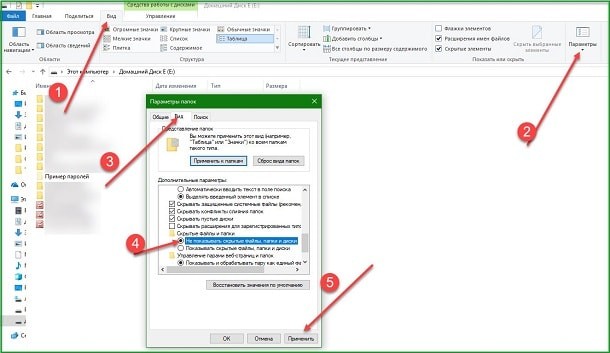
Теперь наша директория полностью скрыта и недоступна для поиска. Чтобы вновь сделать ее видимой, повторите вышеуказанные действия, но в конце установите флажок «Показывать скрытые файлы, папки и диски».
Не используется сторонний софт
Работает и на ПК и на ноутбуке
Не нужно запоминать сложный ключ
Ненадёжно – если человек знает, что искать, он без труда обойдёт защиту
Если вы скопируете скрытую папку на носитель, а потом вставите этот носитель в другой компьютер, то эта папка будет видна, если на втором компьютере включена функция «показывать скрытые файлы и папки». Таким образом, способ подходит для защиты файлов только на вашем собственном компьютере или на ноутбуке.
Способ 2: Добавить в архив
Вместо того, чтобы ставить пароль на папку, можно установить ключ на архив. Для этого вам нужна любая программа архиватор. Самой распространённой и бесплатной является программа «WinRar». Скачать которую можно в интернете с любого файлообменника.
- Для начала выберите любой файл, который в будущем будет располагаться в защищенном архиве.
- Щелкните по нему правой кнопкой мыши и выберите пункт «Добавить в архив». Архив будет создан в том же самом месте, где находится выбранный файл.
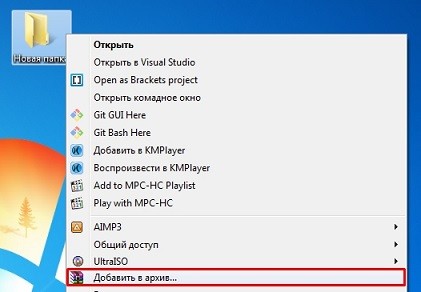
- В появившемся окне нажмите на кнопку «Установить пароль» и введите желаемую комбинацию. Можно вводить цифры, буквы обоих алфавитов и знаки (то есть любые символы).
- Нажмите «ОК».
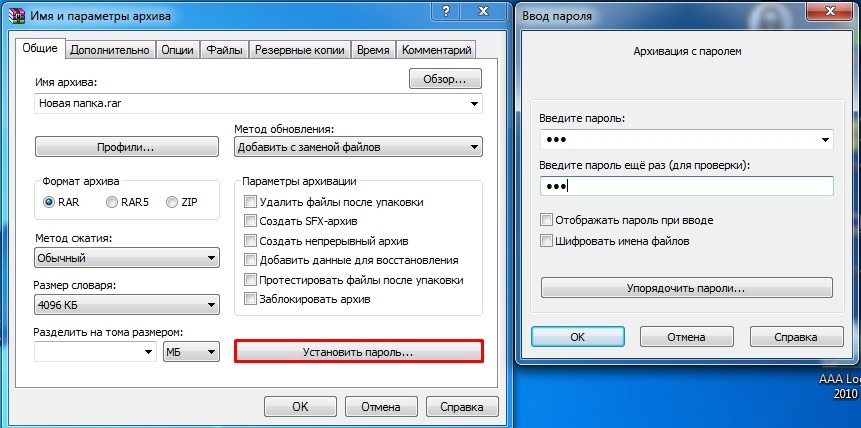
Надёжно – без ключа невозможно получить доступ к файлам
Огромное множество комбинаций
Работает на любой Windows, начиная с XP
Если вы забудете ключ, вы не сможете восстановить ваши файлы
Есть программы для взлома
В архив невозможно зайти, не зная комбинации. Нельзя только открыть, копировать и удалить файлы. Но посмотреть сколько их и как они называются можно.
Если вы скопируете архив на флешку и попытаетесь открыть его на другом компьютере, на котором отсутствует программа-архиватор, или установлена программа другой версии, у вас не получится это сделать. То есть способ актуален только для защиты файлов на вашем личном компьютере.
Способ 3: Другие сторонние программы.
Установка пароля на папку становится возможной благодаря десяткам различных программ, специально для этого предназначенных.
Самой популярной бесплатной программой для шифрования данных является «PasswordProtect USB». С её помощью вы сможете поставить пароль на папку в Windows 8 и выше. Интерфейс программы на английском языке, но разобраться в нём не составит большого труда.
- После установки программы выберите нужное хранилище файлов и щёлкните по нему правой кнопкой мыши. В выпадающем меню выберите пункт «Lock with PasswordProtect USB». Этот пункт появится автоматически после установки программы.
- Откроется окно программы, где вам нужно будет дважды ввести пароль. Использовать можно любые знаки.
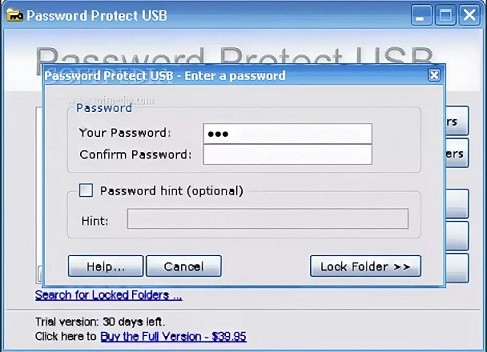
- В этом же окне можно (но не обязательно) отметить галочкой пункт «Password hint» и задать подсказку к паролю, которую можно будет посмотреть позже, если вы забудете комбинацию.
- Щёлкните по кнопке «Lock folder».
- Готово, защита активирована.
Чтобы продолжить работу, два раза щёлкните по только что созданному каталогу. Откроется окно программы, в котором нужно будет ввести ключ. Если вы его забыли, можно посмотреть подсказку (разумеется, если она была установлена). Для этого нужно кликнуть по кнопке «Forgot your password».
Надёжная защита – без пароля открыть папку невозможно
Возможность добавить подсказку к ключу
Нужно устанавливать дополнительный софт
При удалении программы с компьютера пропадает вся защита. Если вы забудете о том, что удалили программу, ваша папка с файлами останется незащищённой. Способ подходит только для защиты папки на вашем компьютере. Если вы скопируете эту папку на флешку (что нельзя сделать, не вводя пароль) и попытаетесь открыть её на втором компьютере, на котором нет этой программы, вы не сможете этого сделать.
Стоит отметить, что кроме вышеописанной программы существуют и другие, но мы их не рассматриваем по причине того, что они платные, и предоставляют пробный период использования – 30 дней.
Подведём итог
Стандартными методами нельзя поставить ключ на папку. Можно либо скрыть её, либо использовать сторонние программы, чтобы закодировать необходимые директории. Однако они позволяют защитить данные только на вашем компьютере, без переноса на другую машину. Тем не менее, программа «WinRar» (из второго способа), ввиду своей популярности, установлена практически на каждом компьютере. Поэтому рекомендую использовать именно второй способ.
Помогла ли вам эта статья?

Автор статьи
Хомяк 729 статей
Первый в мире автор-хомяк. Админ нашего паблика ВК. Домашний питомец пропавшего WiFi Гида и обладатель большой семьи. Треш, зерно и AC/DC — никакой слабости.
Вам также может быть интересно

Windows 10, как запаролить папку на компьютере: самостоятельно и с помощью программ


Здравствуйте, друзья. У меня возникла потребность ограничить доступ к одной из папок на домашнем компьютере, а пользуюсь я 10 версией винды. Ничего криминального, просто важные рабочие документы, которые нельзя удалять или изменять. Я решил поделиться с вами найденными мною решениями. Итак, операционная система Windows 10: как запаролить папку на компьютере?
С помощью утилит
Проще использовать специальные утилиты, чтобы установить пароль на папку на компьютере. Windows 10 – новейшая операционная система, поддерживающая всё придуманное для этих целей программное обеспечение. Но поговорим о вариантах, протестированных и проверенных на безопасность компьютера лично мной.
Программы для ограничения доступа к папкам
| Бесплатные | Платные |
| Anvide Seal Folder (Anvide Lock Folder) | Hide Folders |
| Lock-a-Folder | IoBit Protected Folder |
| DirLock | Folder Lock от newsoftwares.net |
| Lim Block Folder (Lim lock Folder) | Password Protect USB |
Все эти программы работают примерно по одному принципу:
- Запуск утилиты.
- Поиск и добавление необходимой папки.
- Блокировка и установка секретного кода.
В некоторых можно дополнительно настроить шифрование названия и содержимого, а также закрыть саму программу отдельным паролем.
Собственноручно
При установке на ПК дополнительных, пусть и очень полезных программ, есть несколько минусов. Во-первых, они отнимают память устройства. Во-вторых, может и незначительно, но всё-таки грузят процессор и засоряют систему служебными файлами. В-третьих, во время их установки на комп может скачаться без предупреждения левое ПО, например, дополнительные элементы Яндекса или браузер Амиго. Друзья, давайте я расскажу вам, как запаролить папку на компьютере в Windows 10 без программ.
Архивация
Способ 1- использовать архиваторы (WinRAR / 7-zip / WinZIP):
- Выделяем нужные объекты.
- Жмём на правую кнопку мышки.
- WinRAR => «Добавить в архив».

- Переходим во вкладку «Дополнительно».
- Нажимаем кнопки «Установить пароль» и ОК.

- Вводим дважды секретный код.
- ОК или Enter.

- Подтверждаем архивирование и ждём его завершения.
- Удаляем исходную папку и очищаем корзину.
В результате мы получим архив, открыть который сможет только создатель.

Файл.bat
Друзья, есть ещё один способ – простой, но не очень надёжный. Хотя иногда и он вполне может сгодиться. Итак, как запаролить папку на компьютере в Windows 10, не архивируя её? Легко – с помощью скрипта:
- Создаём в нужном месте текстовый документ и открываем его.
- Вставляем специальный код (Скрипт.txt), являющийся скриптом.

- Находим строчку, содержащую фразу PASSWORD_GOES_HERE и заменяем её на кодовое слово.

- Сохраняем файл в формате .bat (желательно с устрашающим именем, чтобы с первого взгляда отбивало желание его открывать).
- Запускаем полученный файл, в результате чего появится папка Privat, в которую нужно закинуть то, что собираемся спрятать.

- Нажимаем на файл .bat и устанавливаем пароль.

Метод не идеален, опытные взломщики могут подсмотреть кодировку в созданном нами документе.bat.
В завершение этой темы хочу добавить, что всегда есть альтернативные методы, например, создать зашифрованный виртуальный диск, кодировать сами документы через Майкрософт Офис либо ограничивать доступ для других пользователей. На этом всё, жду ваших комментариев. Всем пока.
Источник: itswat.ru
Как поставить пароль на папку в windows без программ

Есть много методов, которые можно использовать для создания паролей на папку, большинство из которых требуют использования стороннего программного обеспечения. Используя этот метод, вы сможете поставить пароль на папке и скрыть её от чужих глаз средствами ОС.
Прежде чем начать вам нужно создать папку в которой будет папка защищенная паролем, создайте папку с любым название и в любом месте.

Перейдите в созданную папку и создайте новый текстовый документ. Это можно сделать из контекстного меню.

Откройте документ и вставьте следующий код в содержимое документа (или вы можете скачать готовый файл) :
Изменить текст PASSWORD_GOES_HERE на пароль какой вы хотите установить. Сохраните файл как locker.bat.

После того как файл будет сохранен в качестве пакетного файла, вы можете удалить исходный текстовый файл.
Теперь запустите пакетный файл, дважды щелкнув на нем, первый раз, когда вы запустите ее, она создаст папку под названием 3aLLluLLleHHa9l_nanka. Эта папка где вы можете хранить все ваши секретные данные. Когда вы добавили ваши документы в личную папку, запустите locker.bat.

Следующий запуск пакетного файла вам будет предложено, поставить пароль на данную папку ? нажмите Y если вы хотите это сделать.

Вы увидите, что папка исчезнет.
Если вы запустите скрипт еще раз, вам нужно ввести пароль указанный в скрипте.

Если ввести пароль который вы указали в скрипте личная папка появятся, если вы введете неверный пароль то скрипт прекращает свою работу.
Для того чтобы ваш скрипт спрятать для полной безопасности выберите в контекстном меню свойства, поставьте галочку напротив «Скрытый».


Скрипт исчезнет, для того чтобы его увидеть можно прописать в строке «locker.bat» или во вкладке «Вид» поставить галочку «Скрытые элементы»
Источник: ruboost.ru